有时候会需要在 Mac 上下载一些软件,但这些软件如果不是在 App Store 上下载的时候,通常会遇到 Mac 无法打开应用程序的情形,在这个情况下要怎么样进行安装呢? 本篇文章会来教大家如何解决这个问题。
Mac 无法打开应用程序的原因
目录
如果要在 Mac 上安装程序,通常会通过 Mac App Store 上下载程序,在上面的所有 App 都受到苹果验证过、检查过才能上架到 Mac App Store 上,这是为了保护你的系统不会受到恶意软件的侵害。
在 Mac 里的「隐私与安全性」设置里,可以选择允许从「App Store 」或是「 App Store 和已识别的开发者」下载 App,App Store 上的 App 代表通过 App 的检查,而已识别的开发者代表 App 已经向 Apple 登记。
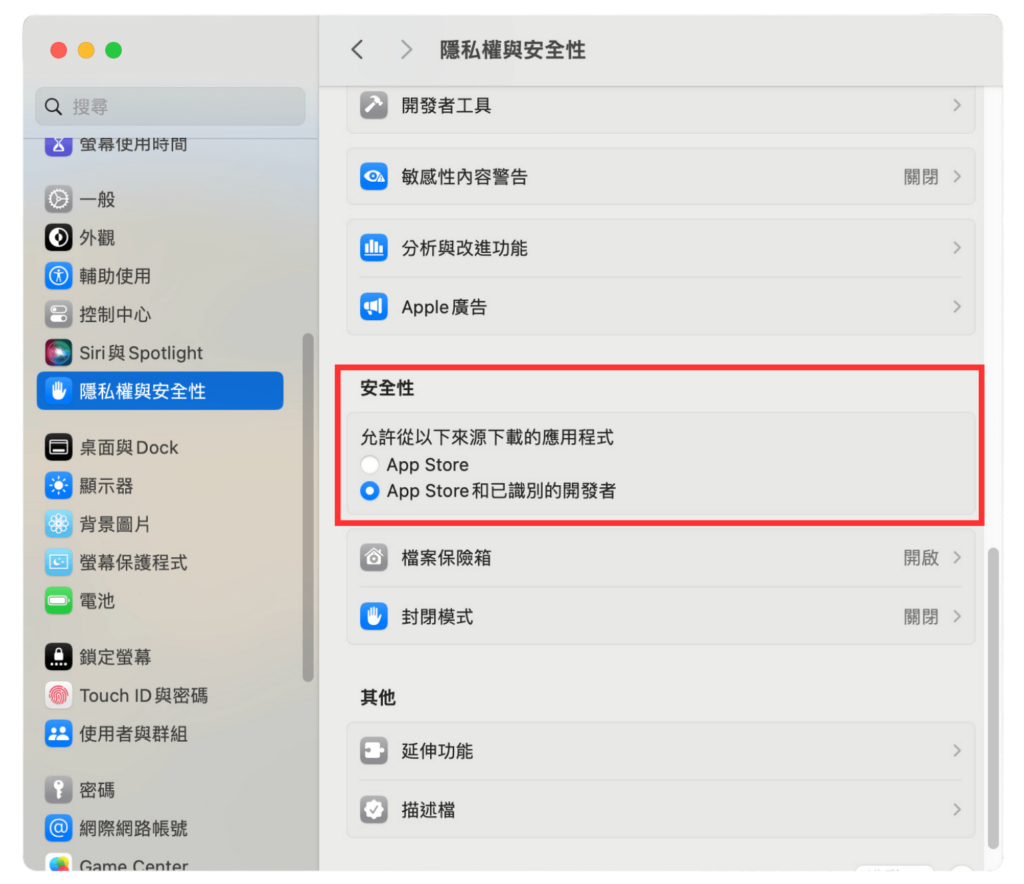
不过除了这两种选择,偶尔会需要下载一些开源程序,像是从 GitHub 下载的应用程序,或是网络上下载的 DMG 文件,这时候因为没有直接通过 Apple 验证,就会跳出无法打开的消息,因为 macOS 无法判定是否有包含恶意软件,这也是 Mac 保护系统的自动机制。
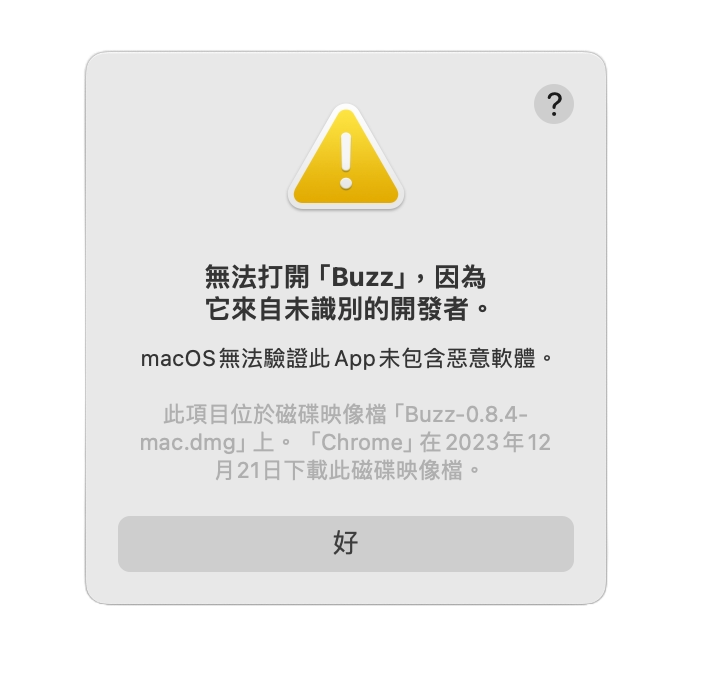
像猪猪最近有在 GitHub 上下载一个语音转文字软件「Buzz 」,就有遇到这样的情形,这是一套免费且强大的语音转文字软件,如果真的需要下载,就会需要解决这个问题。
不过下载任何没有经由苹果认证的软件之前,都要确认这些软件是否安全,以免下载到恶意软件。
如何解决无法打开应用程序的情形
1. 打开系统设置页面
当你遇到跳出窗口显示 App 来自未识别的开发者时,先点选 Mac 左上角的 「苹果 」图标后,再点选「系统设置」。
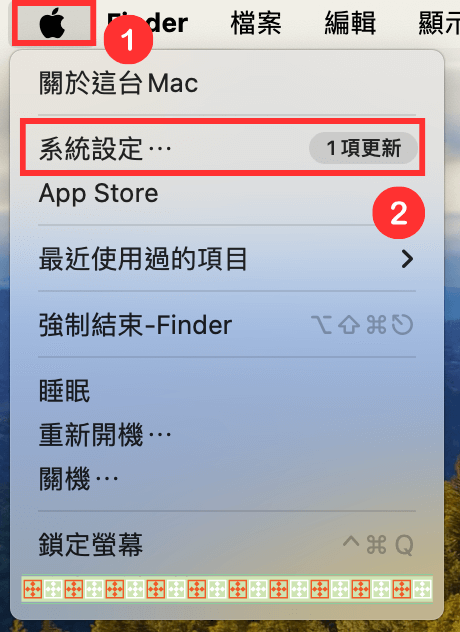
2. 打开隐私权与安全性
在系统设置里左方的工具栏,点击隐私权与安全性,在右方滑到「安全性」的部分,会看到我预计下载 Buzz 这个软件,但是受到阻挡无法使用,再点击「强制打开」。
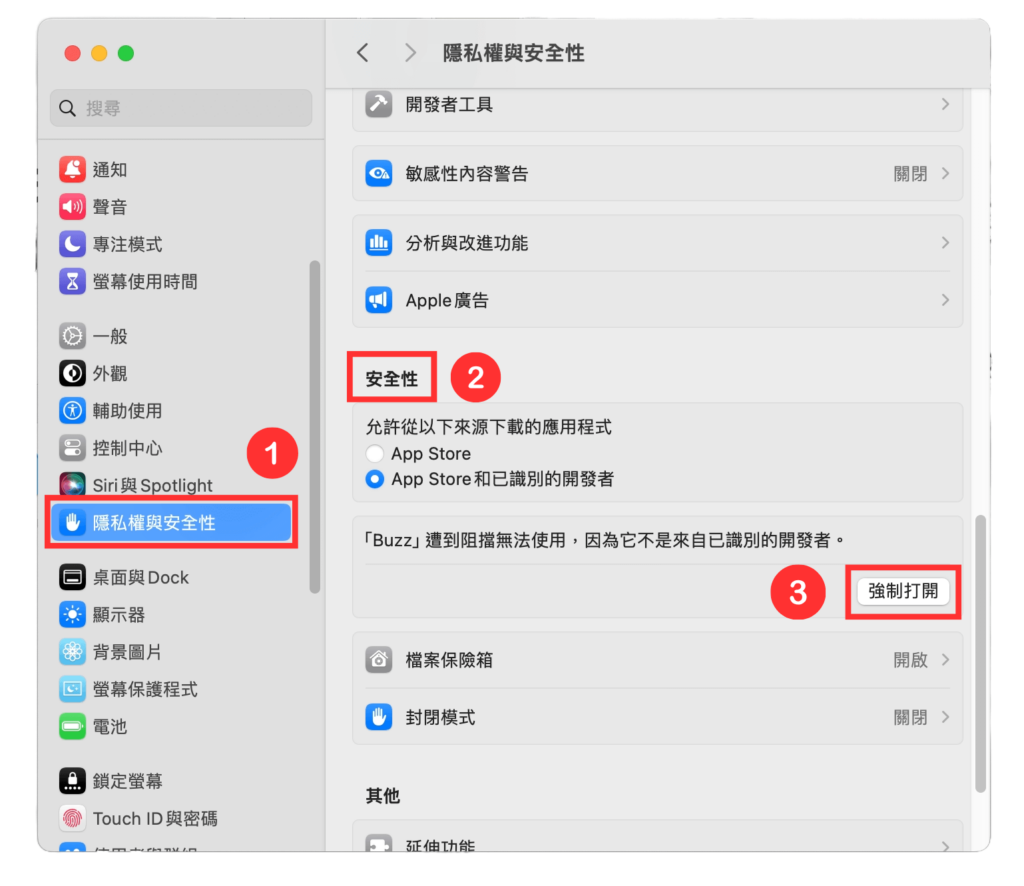
3. 验证账户
因为点击强制打开后,更动了隐私权与安全性里的相关信息,因此 macOS 会跳出信息,需要使用 Touch ID 或输入密码来允许这个更动。

4. 确认强制打开信息
验证帐户后, macOS 会再次提醒你所下载的软件是无法验证的软件,是否确定要打开此项目,如果确认要下载后,点击「打开」就能进行安装了。
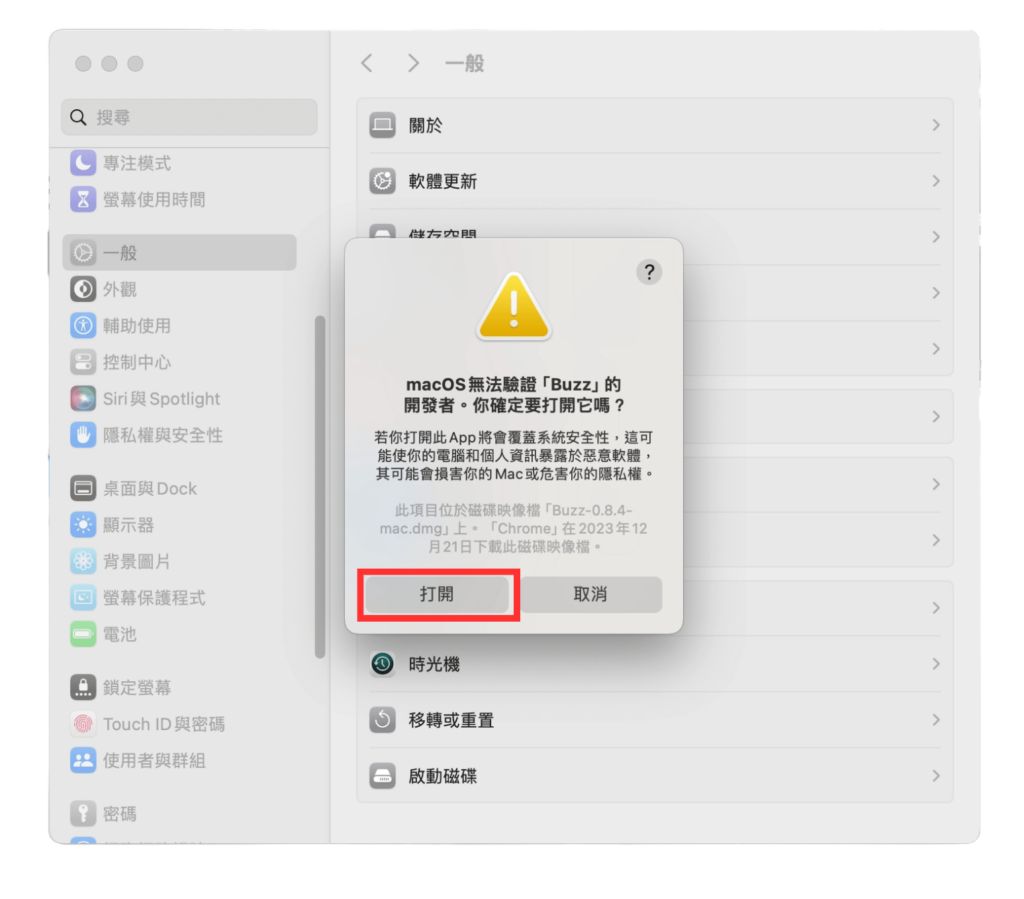
结论
现在网络上的信息非常发达,尤其 AI 带来了许多不同的转变,很多人使用了 AI 的服务开发新的软件、新的 App ,如果想要下载这样的服务或免费的开源软件,但是尚未收到苹果认证,就会出现这样的警示消息,通过 Mac 里的隐私权与安全性的设置更改,就能打开这些软件。
 微信扫一扫
微信扫一扫
